HP M1005 机器常见问题及问题维修排除方法
- 格式:doc
- 大小:37.00 KB
- 文档页数:7
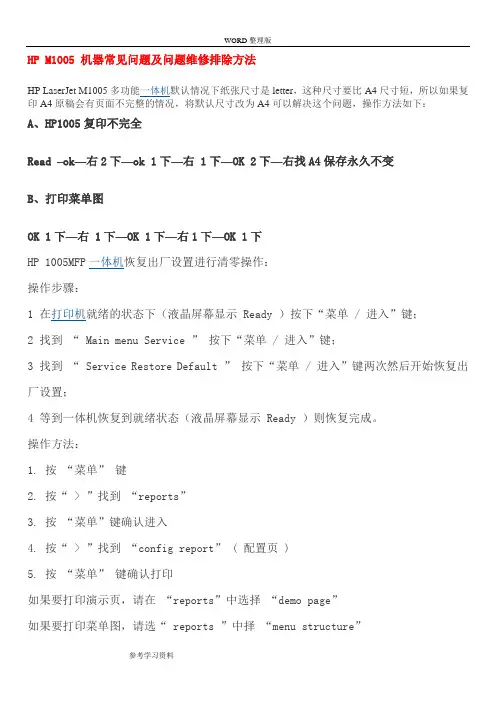
HP M1005 机器常见问题及问题维修排除方法HP LaserJet M1005多功能一体机默认情况下纸张尺寸是letter,这种尺寸要比A4尺寸短,所以如果复印A4原稿会有页面不完整的情况,将默认尺寸改为A4可以解决这个问题,操作方法如下:A、HP1005复印不完全Read –ok—右2下—ok 1下—右 1下—OK 2下—右找A4保存永久不变B、打印菜单图OK 1下—右 1下—OK 1下—右1下—OK 1下HP 1005MFP一体机恢复出厂设置进行清零操作:操作步骤:1 在打印机就绪的状态下(液晶屏幕显示 Ready )按下“菜单 / 进入”键;2 找到“ Main menu Service ”按下“菜单 / 进入”键;3 找到“ Service Restore Default ”按下“菜单 / 进入”键两次然后开始恢复出厂设置;4 等到一体机恢复到就绪状态(液晶屏幕显示 Ready )则恢复完成。
操作方法:1. 按“菜单”键2. 按“ > ”找到“reports”3. 按“菜单”键确认进入4. 按“ > ”找到“config report” ( 配置页 )5. 按“菜单”键确认打印如果要打印演示页,请在“reports”中选择“demo page”如果要打印菜单图,请选“ reports ”中择“menu structure”清洗纸道此打印机拥有特殊清洗模式,用以清洗纸道。
在设备控制面板中,按“Menu/Enter”。
使用 < 或 > 按钮选择“Service”,然后按“Menu/Enter”。
使用 < 或 > 按钮选择“Cleaning Mode”,然后按“Menu/Enter”。
将一页纸缓缓输送通过本设备。
清洗过程结束之后可扔掉此页。
根据提示加载普通信纸或 A4 打印纸。
再次按下“Menu/Enter”进行确认,并开始清洗过程。
将一页纸缓缓输送通过本设备。
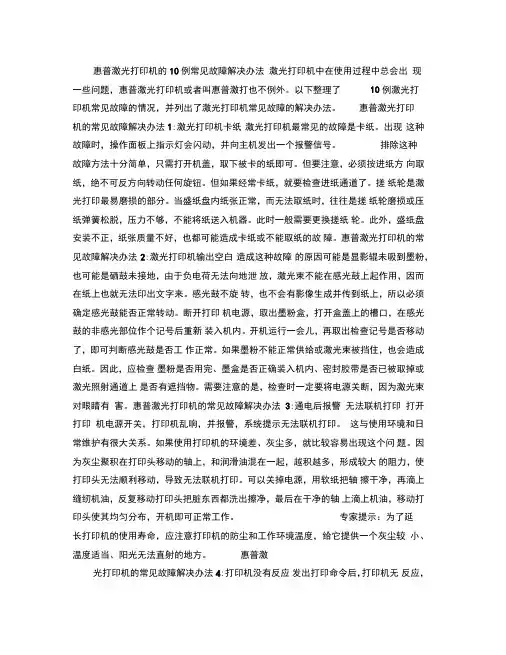
惠普激光打印机的10例常见故障解决办法激光打印机中在使用过程中总会出现一些问题,惠普激光打印机或者叫惠普激打也不例外。
以下整理了10例激光打印机常见故障的情况,并列出了激光打印机常见故障的解决办法。
惠普激光打印机的常见故障解决办法1:激光打印机卡纸激光打印机最常见的故障是卡纸。
出现这种故障时,操作面板上指示灯会闪动,并向主机发出一个报警信号。
排除这种故障方法十分简单,只需打开机盖,取下被卡的纸即可。
但要注意,必须按进纸方向取纸,绝不可反方向转动任何旋钮。
但如果经常卡纸,就要检查进纸通道了。
搓纸轮是激光打印最易磨损的部分。
当盛纸盘内纸张正常,而无法取纸时,往往是搓纸轮磨损或压纸弹簧松脱,压力不够,不能将纸送入机器。
此时一般需要更换搓纸轮。
此外,盛纸盘安装不正,纸张质量不好,也都可能造成卡纸或不能取纸的故障。
惠普激光打印机的常见故障解决办法2:激光打印机输出空白造成这种故障的原因可能是显影辊未吸到墨粉,也可能是硒鼓未接地,由于负电荷无法向地泄放,激光束不能在感光鼓上起作用,因而在纸上也就无法印出文字来。
感光鼓不旋转,也不会有影像生成并传到纸上,所以必须确定感光鼓能否正常转动。
断开打印机电源,取出墨粉盒,打开盒盖上的槽口,在感光鼓的非感光部位作个记号后重新装入机内。
开机运行一会儿,再取出检查记号是否移动了,即可判断感光鼓是否工作正常。
如果墨粉不能正常供给或激光束被挡住,也会造成白纸。
因此,应检查墨粉是否用完、墨盒是否正确装入机内、密封胶带是否已被取掉或激光照射通道上是否有遮挡物。
需要注意的是,检查时一定要将电源关断,因为激光束对眼睛有害。
惠普激光打印机的常见故障解决办法3:通电后报警无法联机打印打开打印机电源开关,打印机乱响,并报警,系统提示无法联机打印。
这与使用环境和日常维护有很大关系。
如果使用打印机的环境差、灰尘多,就比较容易出现这个问题。
因为灰尘聚积在打印头移动的轴上,和润滑油混在一起,越积越多,形成较大的阻力,使打印头无法顺利移动,导致无法联机打印。
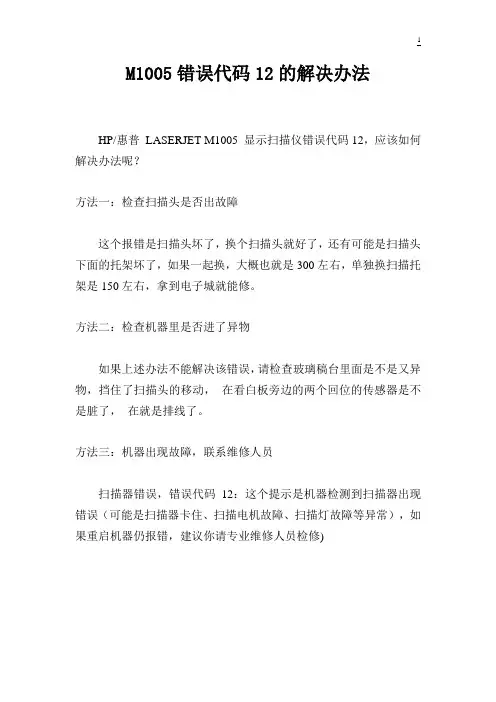
1 M1005错误代码12的解决办法
HP/惠普LASERJET M1005 显示扫描仪错误代码12,应该如何解决办法呢?
方法一:检查扫描头是否出故障
这个报错是扫描头坏了,换个扫描头就好了,还有可能是扫描头下面的托架坏了,如果一起换,大概也就是300左右,单独换扫描托架是150左右,拿到电子城就能修。
方法二:检查机器里是否进了异物
如果上述办法不能解决该错误,请检查玻璃稿台里面是不是又异物,挡住了扫描头的移动,在看白板旁边的两个回位的传感器是不是脏了,在就是排线了。
方法三:机器出现故障,联系维修人员
扫描器错误,错误代码12:这个提示是机器检测到扫描器出现错误(可能是扫描器卡住、扫描电机故障、扫描灯故障等异常),如果重启机器仍报错,建议你请专业维修人员检修)。
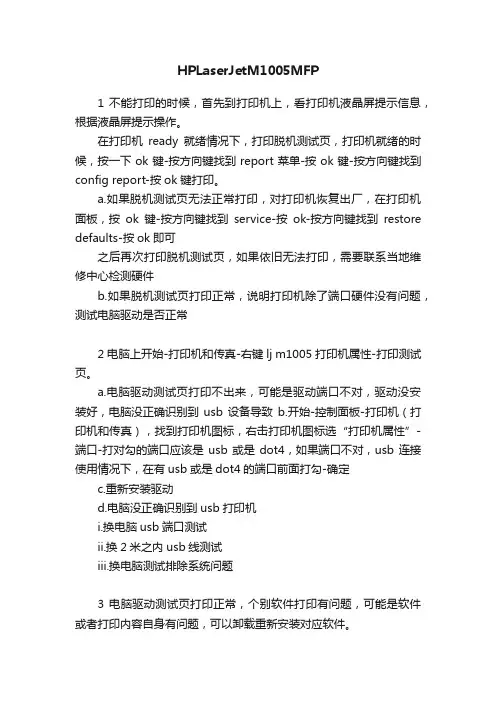
HPLaserJetM1005MFP
1 不能打印的时候,首先到打印机上,看打印机液晶屏提示信息,根据液晶屏提示操作。
在打印机ready就绪情况下,打印脱机测试页,打印机就绪的时候,按一下ok键-按方向键找到report菜单-按ok键-按方向键找到config report-按ok键打印。
a.如果脱机测试页无法正常打印,对打印机恢复出厂,在打印机面板,按ok键-按方向键找到service-按ok-按方向键找到restore defaults-按ok即可
之后再次打印脱机测试页,如果依旧无法打印,需要联系当地维修中心检测硬件
b.如果脱机测试页打印正常,说明打印机除了端口硬件没有问题,测试电脑驱动是否正常
2 电脑上开始-打印机和传真-右键lj m1005打印机属性-打印测试页。
a.电脑驱动测试页打印不出来,可能是驱动端口不对,驱动没安装好,电脑没正确识别到usb设备导致
b.开始-控制面板-打印机(打印机和传真),找到打印机图标,右击打印机图标选“打印机属性”-端口-打对勾的端口应该是usb或是dot4,如果端口不对,usb连接使用情况下,在有usb或是dot4的端口前面打勾-确定
c.重新安装驱动
d.电脑没正确识别到usb打印机
i.换电脑usb端口测试
ii.换2米之内usb线测试
iii.换电脑测试排除系统问题
3 电脑驱动测试页打印正常,个别软件打印有问题,可能是软件或者打印内容自身有问题,可以卸载重新安装对应软件。
如按照上述方法无法排除打印机故障或现象与之不同,请与惠普支持中心联络。
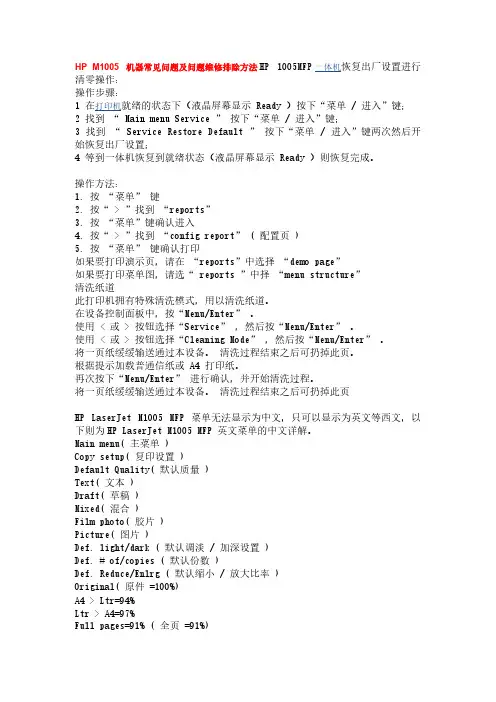
2 pages/sheet (2 页 / 张 )Portrait ( 纵向 )Landscape ( 横向 )4 pages/sheet (4 页 / 张 )Portrait ( 纵向 )Landscape ( 横向 )Custom: 25-400% ( 自定义: 25-400%) Reports( 报告 )Demo page( 演示页 )Menu structure( 菜单图 )Config report( 配置页 )System setup( 系统设置 )Language( 语言 )English( 英语 )Francais( 法语 )Italiano( 意大利语 )Espanol( 西班牙语 )Nederlands( 荷兰语 )Svenska( 瑞典语 )Dansk( 丹麦语 )Norsk( 挪威语 )Suomi( 芬兰语 )Hungarian( 匈牙利语 )POLSKI( 波兰语 )Deutsch( 德语 )Portugues( 葡萄牙语 )Czech( 捷克语 )Turkish( 土耳其语 )Russian( 俄语 )Pager setup( 纸张设置 )Def. paper size ( 默认纸张尺寸 ) Letter 纸A4 纸Legal 纸Def. paper type( 默认纸张类型 ) Plain ( 普通纸 )Preprinted( 预打印纸 )Letterhead( 信头纸 )Transparency( 投影胶片 ) Prepunched( 预先打孔纸 )Labels( 标签 )Bond( 证券纸 )Recycled( 再生纸 )Color( 彩纸 )Light( 轻磅纸 )Heavy( 重磅纸 )Cardstock( 卡片纸 )Envelope( 信封 )Rough( 粗糙纸 )Print Density( 打印浓度 )Service( 服务 )Restore defaults( 恢复默认值 )Cleaning Mode( 清洁模式 )Less paper curl( 较少纸张卷曲 )Archive print( 存档打印 )一体机修改控制面板语言的方法:步骤LaserJet 3015 、 LaserJet 3020 、 LaserJet 3030 、 LaserJet 3200 、LaserJet 3300 、 LaserJet 3330 、 LaserJet 3380LaserJet 3050 、 LaserJet 3055 、 LaserJet 3052 、 LaserJet 3390 、LaserJet 3392LaserJet M1005MFP1打印机就绪的状态下(液晶屏幕显示 Ready ),按下 Menu/Enter (菜单 / 输入)。
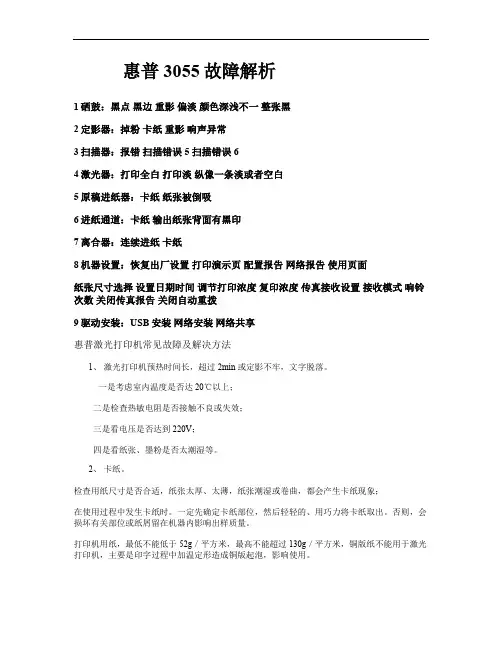
惠普3055故障解析
1硒鼓:黑点黑边重影偏淡颜色深浅不一整张黑
2定影器:掉粉卡纸重影响声异常
3扫描器:报错扫描错误5 扫描错误6
4激光器:打印全白打印淡纵像一条淡或者空白
5原稿进纸器:卡纸纸张被倒吸
6进纸通道:卡纸输出纸张背面有黑印
7离合器:连续进纸卡纸
8机器设置:恢复出厂设置打印演示页配置报告网络报告使用页面
纸张尺寸选择设置日期时间调节打印浓度复印浓度传真接收设置接收模式响铃次数关闭传真报告关闭自动重拨
9驱动安装:USB安装网络安装网络共享
惠普激光打印机常见故障及解决方法
1、激光打印机预热时间长,超过2min 或定影不牢,文字脱落。
一是考虑室内温度是否达 20℃以上;
二是检查热敏电阻是否接触不良或失效;
三是看电压是否达到220V;
四是看纸张、墨粉是否太潮湿等。
2、卡纸。
检查用纸尺寸是否合适,纸张太厚、太薄,纸张潮湿或卷曲,都会产生卡纸现象;
在使用过程中发生卡纸时。
一定先确定卡纸部位,然后轻轻的、用巧力将卡纸取出。
否则,会损坏有关部位或纸屑留在机器内影响出样质量。
打印机用纸,最低不能低于52g/平方米,最高不能超过130g/平方米,铜版纸不能用于激光打印机,主要是印字过程中加温定形造成铜版起泡,影响使用。

本文是经编者几年的打印机维修经验总结而来的,虽说是针对“佳能4010B”和“惠普1005”两种打印机机型而写,但好多打印机、复印机都有相似之处,出现的问题也都大同小异,本文都可借鉴使用。
文中所介绍的问题都是打印机、复印机比较常见且简单容易维修的问题,文中很少有写打印及机器原理一些的事情,比较适用于打印机维修初学者,所介绍的问题有限,也不免有错误、漏洞的地方,有待于大家的完善与指正,希望此文能给大家带来一些帮助。
为了便于问题的区分,我们把问题分类,分成两部分来写,一部分是“常见打印、复印纸张质量问题”,主要是针对打印出来的纸张产品所存在的一些问题,来判断问题原因所在、及维修;另一部分是“机器常见故障及处理方法”主要是针对打印机工作异常,例如:卡纸、多张送纸、有杂音等,根据故障信息提示来判断问题的原因所在及处理方法。
常见打印、复印纸张质量问题一、有横线1.大刮板有问题;大刮板上有异物或大刮板长期使用出现破口导致;2.感光鼓磨损,表面有圆圈;3.废粉仓里废粉过多,需清理;二、有竖线1.充电辊的问题,充电辊质量不好在感光鼓上有破口的情况下导致的;三、有小点,主要看点的位置与是否有规律1.感光鼓磨损或被尖锐的物体碰伤产生了破口导致;2.充电辊上有脏物、碳粉或颗粒状物体;3.请看一下原稿与扫描台玻璃上是否有脏物;四、纸张全黑1.供粉辊上的弹簧断了或与硒鼓侧边盖的铁片接触不良;2.充电辊没上;3.硒鼓上的铁片与机器接触不良;4.固定感光鼓一头的铁柱被脏物(胶布、胶…)粘住不通电;5.定影组件或机器长期工作程序出错(不常见);五、一边深一边浅1.感光鼓长期使用磨损造成的,更换新的;2.激光器受脏需要清理,建议不要在太潮、太脏、灰尘太多的房间工作;3.供粉辊一头或两头的塑料垫圈忘上了;4.原装硒鼓上的拉簧忘上了;5.供粉辊损坏(不常见),可以更换试试;6.组合硒鼓时两半缝隙两边的顶簧没安装到位;六、字体深浅不一1.首先看一下是不是碳粉不足,需要加粉;2.供粉辊表面供粉不匀,可以更换供粉、小刮板试试,(小刮板用酒精清理可以不更换);3.碳粉质量不好,碳粉颗粒粗、适应性差,供粉辊略有供粉不匀现象就会导致;4.激光器受脏,可以打开激光口护盖用棉签轻擦一下激光口;七、字体不清晰、浑浊或颜色太浅1.碳粉质量不好;2.感光鼓长期使用,老化磨损导致;3.供粉辊质量不好;4.一般清理机器时会用透明胶带粘住激光口,清理完后忘记揭掉导致的;八、纸张全白1.原装硒鼓上的拉簧忘上了;2.仔细检查一下硒鼓上有没有忘记安装的东西或安装不到位的地方;3.激光口被胶布粘住了或被其它物体挡住了;4.扫描台上没放原稿;九、文字有重影1.充电辊的问题,加新粉、清废粉时一定要清理充电辊,可以先用湿布擦掉脏物,再用好一点的纸巾吸干水分擦干净;2.定影膜使用时间太长,严重磨损导致的;3.定影组件温度低,加不上热,导致碳粉粘在定影膜上所致;4.天冷时温度太低,机器预热太慢,刚开始出现,打印复印几十张后就没有了,属于正常现象;十、定影不牢,字迹容易掉色1.室内温度太低,机器预热慢,打印复印一会儿会有好转;2.定影膜磨损,需更换新定影膜并清理定影组件;3.碳粉质量不好,燃点高不易定影;4.定影组件内的陶瓷加热片损坏不加热了;十一、有花纹(类似水花、波浪,此现象不常出现)1.供粉辊两头的塑料垫圈忘上了或磨损了;2.换新品牌的碳粉时粉仓没有清理干净,两种不同的碳粉产生了化学反应,需把粉仓内的碳粉倒掉重新清理干净再加碳粉;3.有时用湿布擦充电辊后没有擦干导致的;十二、有底灰或底灰太重1.一般情况跟碳粉有关,劣质碳粉或假碳粉容易出现这种情况;2.先更换感光鼓,若不见好转,再更换供粉辊或大刮板试试;3.检查硒鼓上有没有漏粉的地方;4.碳粉加的太满了,或该清理废粉了;5.机器设定的颜色太深了;6.换新品牌的碳粉时,粉仓没有清理干净,两种不同品牌的碳粉产生了化学反应;十三、字行斜1.纸张受潮,加热后变形、卷曲翘起所致,多出现在第二面;2.进纸托盘内纸张两边的固定挡板没合到位导致进纸时偏离直线;3.机器内部进纸通道零件磨损导致(不太好查找病源);4.原稿没放正或原稿本身有问题;机器常见故障及处理方法一、卡纸1.纸张的原因比较多,纸张质量差、受潮、变形、不平整、翘起等都容易造成卡纸;2.定影组件缺油导致定影膜不转圈,需要清理定影组件添加硅油;3.纸张有纸屑、纸沫,加上感光鼓磨损所致,这种卡纸现象常伴有蜂鸣声,换感光鼓可以解决;4.松散纸张时过于用力,导致纸张变形出现折痕,也容易造成卡纸;二、多张进纸1.新纸在放入复印机之前需轻轻松散一下,以免多张进纸;2.纸张静电太大,不易分离最容易导致多张进纸;有些廉价的纸张静电消除的不仔细容易出现多张进纸现象,而有些品牌的纸张经过仔细防静电处理就不常出现因静电大造成的多张进纸现象;3.机器内的纸张分离器磨损严重所造成的多张进纸,机器使用半年至一年左右常会出现这种情况,更换纸张分离器就好了;三、搓不进纸,有时搓两三下才能进去1.检查一下纸张是否整齐;2.搓纸轮磨损严重,更换新的;3.搓纸轮上洒了碳粉,搓纸时打滑,可以用湿布擦擦;4.纸张静电太大不易分离;四、机器不转,并显示卡纸1.检查一下是不是清除卡纸时有碎纸留在了机器内,或有其它异物掉进了机器里;2.传感器上的弹簧脱落导致传感器错位,有时清理卡纸时太过用力或不小心容易造成这种情况,建议清理卡纸时一定要轻;3.硒鼓转不动导致的,导致硒鼓转不动的主要原因:①大刮板,新大刮板和清理干净的大刮板都会导致感光鼓转不动从而导致硒鼓、机器不转;②供粉辊,供粉辊上的弹簧错位导致;五、显示无硒鼓1.首先检查一下硒鼓上有没有零件没上到位,或忘上了什么零件没有;2.硒鼓左边的几个铁片接触点与机器接触不良;3.清理机器时不小心把传感器上的弹簧弄掉了;六、机器工作时有杂音1.多与硒鼓有关,建议硒鼓上的齿轮及转动的地方经常清理上油;2.硒鼓上的零件没有上到位也容易导致有杂音;3.定影膜损坏、裂口会出现“啪、啪、啪、啪”的声音(请注意);4.新机器搓纸时发出“咯吱、咯吱”的声音属于正常现象;5.机器长期工作(一年左右)内部磨损也会出现杂音;待续……。
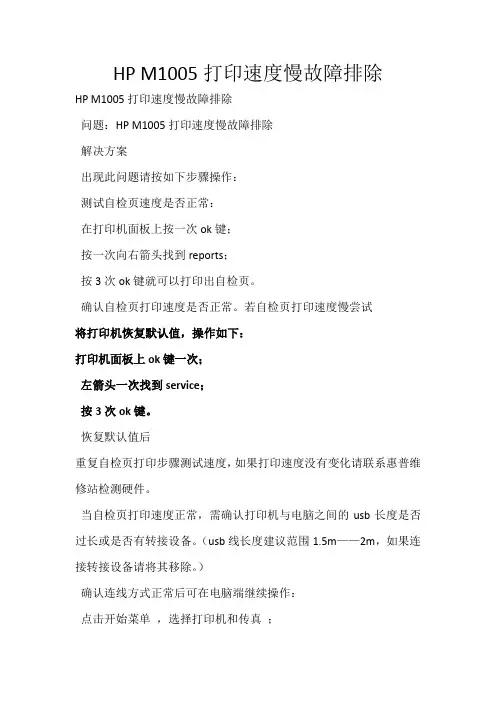
HP M1005打印速度慢故障排除
HP M1005打印速度慢故障排除
问题:HP M1005打印速度慢故障排除
解决方案
出现此问题请按如下步骤操作:
测试自检页速度是否正常:
在打印机面板上按一次ok键;
按一次向右箭头找到reports;
按3次ok键就可以打印出自检页。
确认自检页打印速度是否正常。
若自检页打印速度慢尝试
将打印机恢复默认值,操作如下:
打印机面板上ok键一次;
左箭头一次找到service;
按3次ok键。
恢复默认值后
重复自检页打印步骤测试速度,如果打印速度没有变化请联系惠普维修站检测硬件。
当自检页打印速度正常,需确认打印机与电脑之间的usb长度是否过长或是否有转接设备。
(usb线长度建议范围1.5m——2m,如果连接转接设备请将其移除。
)
确认连线方式正常后可在电脑端继续操作:
点击开始菜单,选择打印机和传真;
右键点击驱动图标,选择属性;
属性界面选择常规后,点击打印测试页。
驱动测试页打印速度慢请卸载驱动重新安装,如果重装驱动后驱动测试页打印还是慢,可以尝试更换usb线或其他电脑测试。
若驱动测试页正常,打印其他作业慢,则进行以下操作:
右键点击电脑桌面空白处,选择新建,并找到文本文档;
在文档内任意填写一些文字后打印测试,速度正常考虑之前文档问题。
如果所需打印文档为文本格式可将其内容复制后新建文档粘贴重新发送打印测试,如果图片模式可利用截图软件将其内容截图保存后发送作业测试。
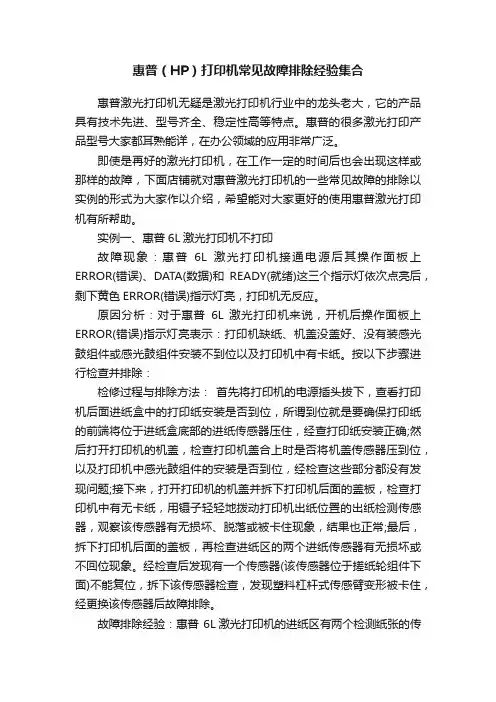
惠普(HP)打印机常见故障排除经验集合惠普激光打印机无疑是激光打印机行业中的龙头老大,它的产品具有技术先进、型号齐全、稳定性高等特点。
惠普的很多激光打印产品型号大家都耳熟能详,在办公领域的应用非常广泛。
即使是再好的激光打印机,在工作一定的时间后也会出现这样或那样的故障,下面店铺就对惠普激光打印机的一些常见故障的排除以实例的形式为大家作以介绍,希望能对大家更好的使用惠普激光打印机有所帮助。
实例一、惠普6L激光打印机不打印故障现象:惠普6L激光打印机接通电源后其操作面板上ERROR(错误)、DATA(数据)和READY(就绪)这三个指示灯依次点亮后,剩下黄色ERROR(错误)指示灯亮,打印机无反应。
原因分析:对于惠普6L 激光打印机来说,开机后操作面板上ERROR(错误)指示灯亮表示:打印机缺纸、机盖没盖好、没有装感光鼓组件或感光鼓组件安装不到位以及打印机中有卡纸。
按以下步骤进行检查并排除:检修过程与排除方法:首先将打印机的电源插头拔下,查看打印机后面进纸盒中的打印纸安装是否到位,所谓到位就是要确保打印纸的前端将位于进纸盒底部的进纸传感器压住,经查打印纸安装正确;然后打开打印机的机盖,检查打印机盖合上时是否将机盖传感器压到位,以及打印机中感光鼓组件的安装是否到位,经检查这些部分都没有发现问题;接下来,打开打印机的机盖并拆下打印机后面的盖板,检查打印机中有无卡纸,用镊子轻轻地拨动打印机出纸位置的出纸检测传感器,观察该传感器有无损坏、脱落或被卡住现象,结果也正常;最后,拆下打印机后面的盖板,再检查进纸区的两个进纸传感器有无损坏或不回位现象。
经检查后发现有一个传感器(该传感器位于搓纸轮组件下面)不能复位,拆下该传感器检查,发现塑料杠杆式传感臂变形被卡住,经更换该传感器后故障排除。
故障排除经验:惠普 6L激光打印机的进纸区有两个检测纸张的传感器:第一个位于进纸盒底部,用于检测打印机中有无打印纸;第二个是纸传送传感器,用于检测打印机的纸张传送系统是否正常。
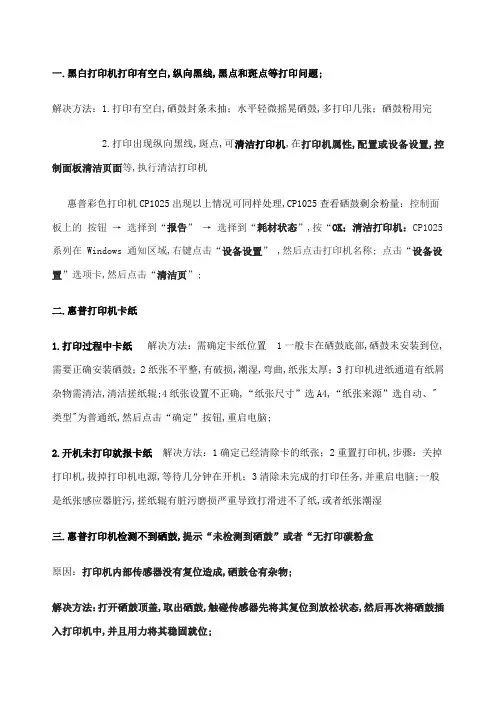
一.黑白打印机打印有空白,纵向黑线,黑点和斑点等打印问题;解决方法:1.打印有空白,硒鼓封条未抽;水平轻微摇晃硒鼓,多打印几张;硒鼓粉用完2.打印出现纵向黑线,斑点,可清洁打印机,在打印机属性,配置或设备设置,控制面板清洁页面等,执行清洁打印机惠普彩色打印机CP1025出现以上情况可同样处理,CP1025查看硒鼓剩余粉量:控制面板上的按钮→选择到“报告”→选择到“耗材状态”,按“OK;清洁打印机:CP1025系列在 Windows 通知区域,右键点击“设备设置” ,然后点击打印机名称; 点击“设备设置”选项卡,然后点击“清洁页”;二.惠普打印机卡纸1.打印过程中卡纸解决方法:需确定卡纸位置 1一般卡在硒鼓底部,硒鼓未安装到位,需要正确安装硒鼓;2纸张不平整,有破损,潮湿,弯曲,纸张太厚;3打印机进纸通道有纸屑杂物需清洁,清洁搓纸辊;4纸张设置不正确,“纸张尺寸”选A4,“纸张来源”选自动、"类型"为普通纸,然后点击“确定”按钮,重启电脑;2.开机未打印就报卡纸解决方法:1确定已经清除卡的纸张;2重置打印机,步骤:关掉打印机,拔掉打印机电源,等待几分钟在开机;3清除未完成的打印任务,并重启电脑;一般是纸张感应器脏污,搓纸辊有脏污磨损严重导致打滑进不了纸,或者纸张潮湿三.惠普打印机检测不到硒鼓,提示“未检测到硒鼓”或者“无打印碳粉盒原因:打印机内部传感器没有复位造成,硒鼓仓有杂物;解决方法:打开硒鼓顶盖,取出硒鼓,触碰传感器先将其复位到放松状态,然后再次将硒鼓插入打印机中,并且用力将其稳固就位;四.驱动安装问题1.驱动安装不上,安装驱动程序时提示“硬件安装过程出现问题”或者其他错误信息,导致驱动程序未被正确安装; 注意:重新安装驱动程序之前,需要先删除以前安装的驱动程序,否则可能会出现无法找到设备或者安装不上驱动程序的现象;尽量关闭杀毒软件,有些杀毒软件会限制打印机调用系统服务解决方法:(1)正确安装驱动程序在安装打印机驱动程序前,不要连接打印机 USB 连接线;安装驱动程序过程中会提示您连接打印机 USB 连接线,此时再连接打印机 USB 连接线;(2)手动安装驱动选择“开始”→“设备和打印机”,点击“添加打印机”→“添加本地打印机”,选择打印机端口;下拉列表中有多个 USB 端口时,选择数字最大的 USB 端口;例如:有“USB001”、“USB002”两个端口,应该选择“USB002”端口; 下拉列表中没有 USB 端口时,先开启打印机电源,然后将打印机 USB 连接线连接到电脑,操作系统会自动创建 USB 端口;关闭“添加打印机向导”窗口,重新开始添加打印机即可;在“安装打印机驱动程序”窗口中,点击“从磁盘安装”按钮;传感器有可能是黑色传感器状态:1.放松传感器:未检测到硒鼓2.轻轻压住传感器约 3-5 mm :检测到硒鼓3.压紧传感器:未检测到硒鼓;在“查找文件”窗中,从“查找范围”下拉列表中选择文件路径,找到“HPLJ1020”安装信息文件,然后点击“打开”按钮;您需要先双击运行下载的即插即用驱动程序,才会出现下列的文件路径;激光打印机即插即用驱动程序默认的文件路径为“C:\Program Files\HP\2.安装驱动出现出现“unknown device未知设备”的提示信息(1)更换连接电脑的USB端口,或者更换电脑(2)停用USB2 Enhanced端口打开设备管理器,选择“通用串行总线控制器”→选中“USB2 Enhanced”,选择停用(3)刷新USB端口打开设备管理器,选择“通用串行总线控制器”→选中“USB Printing Support”右键卸载,在重新扫描;3更换USB打印线建议使用长度不超过 1.5 米的USB连接线五.发送打印文件打印机无反应解决方法:查看设否设为默认打印机,或者选择了脱机,暂停等;在电脑端设置了默认打印机,打印时电脑就会自动与该打印机连接;如果进行打印操作的机器并非默认打印机,我们可以进行如下操作更改默认打印机:1.单击Windows“开始”菜单,指向“设置”,单击“打印机”,打开“打印机”窗口;2.右键单击打印机图标,系统弹出快速菜单,单击其中的“设为默认值解决方法:查看打印机的指示灯,红灯说明打印机有异常,如卡纸,缺纸,前盖打开等;打印机指示灯正常,说明打印管理系统中文件传输异常;解决方法:清除缓存,打开电脑右下角的打印管理系统,删除所有文件,重新发送;如果无效,可重启电脑,并重置打印机;重置打印机步骤:关掉打印机,拔掉打印机电源,等待几分钟在开机六.打印出来的纸张冒烟原因:激光打印机工作原理中有一个步骤就是定影,就是加温热熔的方法,使溶化的墨粉树脂浸入打印纸中,形成固定图像,这个温度一般在180到240度左右,纸张经过定影,然后在分离爪的作用下出来,温度不会一下就降下去,所以就会感觉纸张比较热,如果纸张或者定影膜受潮,会出现冒热气的情况,这个是正常情况;。

hp1005打印机提⽰错误20该怎么解决?hp m1005打印机在使⽤的时候出现error scnn 20,该怎么解决呢?下⾯我们就来看看详细的教程。
1、关闭打印机电源,拔掉数据线。
2、卸掉扫描板上的盖⼦
3、⽤螺丝⼑拧开控制⾯板下⾯的螺丝,这是个暗螺丝
4、拿掉控制⾯板时注意排线
5、将控制⾯板卸掉后看到玻璃盖板
6、⽤六棱螺丝拧掉所有看到的螺丝
7、去掉玻璃盖板后⾯的卡扣就能拿掉玻璃盖板
8、拿掉玻璃盖板后就可以看到扫描组件
9、卸掉⿊⾊组件上的两个螺丝,就可以把⼩车拿下来
10、将⼩车反过来,把排线拔掉换上新的⼩车
11、按照拆卸的相反顺序安回去,重新开机试试是否报错
12、如果还是报错将连接⼩车的排线也换掉试试,图中⿊⾊的排线
以上就是hp1005打印机提⽰错误20的解决办法,希望⼤家喜欢,请继续关注。
HP5100打印机无法打印提示错误原因及解决办法
HP5100 打印机无法打印提示错误原因及解决办法
1、hP 5100 打印机提示错误“13.20 PAPER JAM CHECK REAR DOOR/ THEN OPEN AND CLOSE TOP CLOVER”,无法打印“注意”灯闪红色的灯,如下图:
图表 1
图表 2
提示是打开前盖没有盖好,或是有卡纸,此时拉出硒鼓,看打印机里面有没有卡纸,将如果没有放回硒鼓,盖好前盖。
打开打印机后盖,看看里面有没有卡纸,如果有卡纸取出卡在机器里面的纸张,盖好后盖,关闭打印机重新开机就OK。
如果这样不行,有可能是机器里面有卡小纸块,或是前盖传感器有问题需在近一步的检测。
2、hP 5100 打印机提示错误“57.1 PRINTER ERROR CYCLE POWER TO CONTINUE”无法打印“注意”灯闪红色的灯,如下图:
图表 3
是打印机内部风扇坏,需要拆开打印机更换风扇。
惠普(HP)打印机连续走纸而导致卡纸的解决方法
HP打印机自动连续走纸,从而导致卡纸。
这种问题一般出现在使用时间比较久的HP机子上。
导致出现这种问题,是因为打印机进纸的离合器上的绝缘棉老化,使得进纸离合器不能正常工作,不停地的进纸,直至卡纸报错而停止。
解决办法,就是更换老化的绝缘棉即可(可用电胶布或其它绝缘胶布代替),没必要将整个离合器更换。
HP打印机进纸离合器拆卸更换绝缘棉方法:
HP打印机的进纸离合器通常在打印机的主板那侧下方,如下图所示位置:
如上图红色箭头所指就是HP打印的进纸离合器
如上图所指的位置就是绝缘棉,图上的绝缘棉正常的。
只要你的HP打印机出现上述的连续走纸而导致卡纸的问题,那只要将那个绝缘棉更换掉即可修复该问题。
win10系统安装hp m1005mfp打印机提示打印失败不能打印的解决方法Win10系统安装HP M1005MFP打印机提示打印失败,无法打印的解决方法一、问题描述最近,许多Win10系统用户在安装HP M1005MFP打印机时遇到了打印失败,无法打印的问题。
这个问题给用户带来了很大的困扰,因此我们有必要深入探讨一下这个问题,并提出解决方法。
二、问题分析在开始讨论解决方法之前,我们首先需要分析一下为什么在Win10系统上安装HP M1005MFP打印机时会出现打印失败的问题。
1. 驱动兼容性问题:Win10系统对于老旧的设备可能存在兼容性问题,而HP M1005MFP打印机已经问世多年,其驱动在Win10系统中可能无法完全兼容。
2. 网络设置问题:有些用户使用网络连接打印,可能存在网络设置不当导致无法正常打印的问题。
3. 软硬件故障:HP M1005MFP打印机本身可能存在软硬件故障,导致无法正常工作。
三、解决方法针对以上问题,我们可以采取一些解决方法来解决打印失败、无法打印的问题。
1. 更新驱动程序:尝试从HP官方网站下载最新的Win10驱动程序,并按照官方指南进行安装。
有时候,新的驱动程序能够解决兼容性问题,从而使打印机正常工作。
2. 检查网络设置:如果是通过网络连接打印,那么需要检查网络设置是否正确。
可以尝试重新设置打印机的网络连接,并确保打印机与电脑处于同一局域网内。
3. 清洁和维护:有时候,打印机本身存在一些软硬件故障,可能需要进行清洁和维护。
可以尝试清洁打印头或者检查各部件是否完好,以确保打印机正常工作。
四、个人观点和理解从我个人的经验来看,对于HP M1005MFP打印机在Win10系统上出现打印失败、无法打印的问题,可以尝试上述的解决方法。
在遇到问题时,及时更新驱动程序是非常重要的,因为新的驱动程序有可能修复了旧驱动版本的一些Bug,或者增加了新的兼容性。
对于网络连接打印的用户,也要注意检查网络设置,确保连接正常。
[计划]惠普激光打印机常见错误代码故障与排除惠普激光打印机帢见错误代码惠普系列激光打印机,大多数通过面板的液晶显示,可以迅速找出故障原因,下面列表为常见的错误代码及其解释。
1.常见错误代码显示信息信息解释解除方法13.1 paper jam或 13.2 paper jam 打印纸在送纸部分被延迟或停止1) 确定纸盒被正确安装;2) 确定送纸部分没有阻碍物;3) 检查PS402、PS403是否正常工作,必要时需更换相关传感器13.5 paper jam 或13.6 paper jam打印纸在加热组件部分被延迟或停止1) 确定转印辊和传送皮带能正常工作;2) 确定输纸路径没有阻碍物;3) 检查PS1307是否正常工作,必要时需更换此传感器13.10 paper jam打印纸在吸纸区被延迟或卡住1) 检查送纸器的送纸部分是否有阻碍物;2) 检查送纸器中PS1701、PS1703传感器是否复位,必要时,更换相关传感器13.20 paper jam或13.21 paper jam打印纸被卡在输纸路径上或打印机上盖被打开1) 检查整个输纸路径,清除阻碍物;2) 检查所有的输纸部件是否复位(包括上盖是否盖上);3) 检查输纸路径上的所有传感器是否复位,必要时需更换20 insuffient memory打印机接受太多的数据,超出了打印机的内存范围1) 按[GO]按钮,继续打印(部分打印内容可能丢失);2) 增加打印机内存 21 page too comlex打印的内容太复杂1) 按[GO]按钮,继续打印(部分打印内容可能丢失);2) 将PAGE PROTECT值设置为AUTO 22 EIOхbuffer ove rflow 送到指定的EIO外设的数据太多按[GO]按钮清除此信息(传送的数据也将会丢失)41.3 UNEXPECTED PAPER SIZE打印纸型号设置不匹配正确设置打印纸的型号50.* FUSER ERROR 加热组件错误,其*值表示如下:1 加热温度偏低2 加热组件预热保护3 加热温度偏高4 电源电压不稳5 加热组件不匹配1. 关掉电源,20分钟后再开机;2. 重新安装加热组件;3. 关掉电源,取出加热组件,检查J1307-1和J1307-2以及J1308-1和J1308-2是否相通,如不通,更换另热组件51.* PRINTER ERROR 激光扫描错误,*值表示如下:1 激光器检测错误2 激光器错误 1 重新启动; 2 重新安装激光器及相连的电缆线;3 更换激光器52.* PRINTER ERROR 激光器扫描速度不匹配,*值表示如下:1 扫描启动错误2 扫描旋转错误 1 重新启动;2 重新安装激光器及相连的电缆线;3 更换激光器53.xy.zzPRINTER ERROR 附加内存错误,其中xyz的含义如下: X=DIMM类型0=ROM 1=RAM y=设备位置 1-3表示错误的内存插槽位置 zz=错误号 0=不支持安装的内存 1=不兼容安装的内存 2=不支持安装内存的型号 3=RAM检测失败 4=超过最大RAM的范围 5=超过最大ROM的范围 6=无效的DIMM速度 7=DIMM报错误信号8=DIMM RAM奇偶校验错误 9=ROM地址映射错误 10=DIMM地址冲突 11=PDC XROM超出范围 12=无法完成内存缓冲1 关掉电源,重新安装插入的内存;2 交换插入内存的位置;3 更换产生错误的内存55 PRINTER ERROR 内部通讯错误1.检查电源位置2.更换接口板3.更换DC控制板56 * PRINTER ERROR 临时打印错误,*值表示:1.不正确的输入或错误的附加设备被连接2.不正确的输出 1.重新启动打印机; 2.检查打印机的配置;3.校正连接的附加设备57 PRINTER ERROR 风扇错误1.检查打印机的风扇是否被正确的接入以及是否被阻碍物卡住;2.更换风扇59.* PRINTER ERROR 马达错误,*值表示如下:0 马达错误1 马达启动错误2 马达运转错误 1.重新启动打印机; 2.确定各连接齿轮能正常运转; 3.确定连接马达的电缆被正确插入 4.更换马达62.* PRINTER ERROR 打印机内存错误,*值表示如下: 0=内部内存 1-3=DIMM插槽1-31.重新安装插入的内存;2.交换安装位置;3.更换插入的内存64 PRINTER ERROR 接受数据缓冲错误1.重新启动打印机;2.更换接口板66 xx.yy PRINTER ERROR 外部送纸错误,XY描述如下1stX=使用的设备编号2ndX=设备类型: a) 输入设备 b) 输出设备 c) 分装/装订设备yy=错误设备的编号1.重新启动打印机; 2.检查所有的连接电缆; 3.重新安装外部送纸设备79 PRINTER ERROR 打印机检测到错误1.重新启动打印机;2.判断所使用的打印软件是否和打印机相匹配;3.更换传输电缆和电源;4.拆除DIMM5.如可能,使用并口传输数据;6.拆除EIO设备;7.更换接口卡。
HP M1005 机器常见问题及问题维修排除方法
HP LaserJet M1005多功能一体机默认情况下纸张尺寸是letter,这种尺寸要比A4尺寸短,所以如果复印A4原稿会有页面不完整的情况,将默认尺寸改为A4可以解决这个问题,操作方法如下:
A、HP1005复印不完全
Read –ok—右2下—ok 1下—右1下—OK 2下—右找A4保存永久不变
B、打印菜单图
OK 1下—右1下—OK 1下—右1下—OK 1下
HP 1005MFP一体机恢复出厂设置进行清零操作:
操作步骤:
1 在打印机就绪的状态下(液晶屏幕显示Ready )按下“菜单/ 进入”键;
2 找到“Main menu Service ”按下“菜单/ 进入”键;
3 找到“Service Restore Default ”按下“菜单/ 进入”键两次然后开始恢复出厂设置;
4 等到一体机恢复到就绪状态(液晶屏幕显示Ready )则恢复完成。
操作方法:
1. 按“菜单”键
2. 按“> ”找到“reports”
3. 按“菜单”键确认进入
4. 按“> ”找到“config report”( 配置页)
5. 按“菜单”键确认打印
如果要打印演示页,请在“reports”中选择“demo page”
如果要打印菜单图,请选“reports ”中择“menu structure”
清洗纸道
此打印机拥有特殊清洗模式,用以清洗纸道。
在设备控制面板中,按“Menu/Enter”。
使用< 或> 按钮选择“Service”,然后按“Menu/Enter”。
使用< 或> 按钮选择“Cleaning Mode”,然后按“Menu/Enter”。
将一页纸缓缓输送通过本设备。
清洗过程结束之后可扔掉此页。
根据提示加载普通信纸或A4 打印纸。
再次按下“Menu/Enter”进行确认,并开始清洗过程。
将一页纸缓缓输送通过本设备。
清洗过程结束之后可扔掉此页
HP LaserJet M1005 MFP 菜单无法显示为中文,只可以显示为英文等西文,以下则为HP LaserJet M1005 MFP 英文菜单的中文详解。
Main menu( 主菜单)
Copy setup( 复印设置)
Default Quality( 默认质量)
Text( 文本)
Draft( 草稿)
Mixed( 混合)
Film photo( 胶片)
Picture( 图片)
Def. light/dark ( 默认调淡/ 加深设置)
Def. # of/copies ( 默认份数)
Def. Reduce/Enlrg ( 默认缩小/ 放大比率)
Original( 原件=100%)
A4 > Ltr=94%
Ltr > A4=97%
Full pages=91% ( 全页=91%)
2 pages/sheet (2 页/ 张)
Portrait ( 纵向)
Landscape ( 横向)
4 pages/sheet (4 页/ 张)
Portrait ( 纵向)
Landscape ( 横向)
Custom: 25-400% ( 自定义:25-400%) Reports( 报告)
Demo page( 演示页)
Menu structure( 菜单图)
Config report( 配置页)
System setup( 系统设置)
Language( 语言)
English( 英语)
Francais( 法语)
Italiano( 意大利语)
Espanol( 西班牙语)
Nederlands( 荷兰语)
Svenska( 瑞典语)
Dansk( 丹麦语)
Norsk( 挪威语)
Suomi( 芬兰语)
Hungarian( 匈牙利语) POLSKI( 波兰语)
Deutsch( 德语)
Portugues( 葡萄牙语)
Czech( 捷克语)
Turkish( 土耳其语)
Russian( 俄语)
Pager setup( 纸张设置) Def. paper size ( 默认纸张尺寸) Letter 纸
A4 纸
Legal 纸
Def. paper type( 默认纸张类型) Plain ( 普通纸)
Preprinted( 预打印纸) Letterhead( 信头纸) Transparency( 投影胶片) Prepunched( 预先打孔纸) Labels( 标签)
Bond( 证券纸)
Recycled( 再生纸)
Color( 彩纸)
Light( 轻磅纸)
Heavy( 重磅纸)
Cardstock( 卡片纸)
Envelope( 信封)
Rough( 粗糙纸)
Print Density( 打印浓度)
Service( 服务)
Restore defaults( 恢复默认值)
Cleaning Mode( 清洁模式)
Less paper curl( 较少纸张卷曲)
Archive print( 存档打印)
一体机修改控制面板语言的方法:
步骤
LaserJet 3015 、LaserJet 3020 、LaserJet 3030 、LaserJet 3200 、LaserJet 3300 、LaserJet 3330 、LaserJet 3380
LaserJet 3050 、LaserJet 3055 、LaserJet 3052 、LaserJet 3390 、LaserJet 3392
LaserJet M1005MFP
1
打印机就绪的状态下(液晶屏幕显示Ready ),按下Menu/Enter (菜单/ 输入)。
打印机就绪的状态下(液晶屏幕显示Ready ),按下Menu/Enter (菜单/ 输入)。
打印机就绪的状态下(液晶屏幕显示Ready ), 按下Menu/Enter (菜单/ 输入)。
2
使用< 或> 按钮找到Common settings ,按下Menu/Enter (菜单/ 输入)。
使用< 或> 按钮找到System setup (系统设置),按下“√”按键
使用< 或> 按钮选择System setup (系统设置),然后按下Menu/Enter (菜单/ 输入)。
3
使用< 或> 按钮选择Language ( 语言) ,按下“菜单/ 进入”按键
使用< 或> 按钮选择Language ( 语言) ,按下“√”按键
使用< 或> 按钮选择Language (语言),然后按下Menu/Enter (菜单/ 输入)。
4
使用< 或> 按钮选择所需的语言,按下“菜单/ 进入”按键
使用< 或> 按钮选择所需的语言,按下“√”按键
使用< 或> 按钮选择所需的语言,按下Menu/Enter (菜单/ 输入)保存选择。
5
打印机自动重启,并恢复就绪状态,设置完成。
打印机自动重启,并恢复就绪状态,设置完成。
打印机自动重启,并恢复就绪状态,设置完成。
另进入工具箱(Toolbox )-设备配置-系统-语言,做修改;或在开始菜单的程序组中选择“设备配置”(仅限3200 ,3300 ,3330 这3 款机型)中修改打印机的语言
在就绪状态下,使用< 按钮2 次(此时应该是Service 菜单),按下“√”按键进入,再> 按钮1 次,再按下“√”按键,此时打印机会恢复到出厂设置,面板语言变为英文
在就绪状态下,使用< 按钮1 次(此时应该是Service 菜单),按下“√”按键进入,再> 按钮1 次,再按下“√”按键,此时打印机会恢复到出厂设置
HP LaserJet M1005多功能一体机默认情况下纸张尺寸是letter,这种尺寸要比A4尺寸短,所以如果复印A4原稿会有页面不完整的情况,将默认尺寸改为A4可以解决这个问题,操作方法如下:
1. 在打印机就绪状态下,按一下ok键进入菜单。
2. 按右箭头〉按键找到system setup(系统设置)选项,然后按ok键。
3. 按右箭头〉按键找到paper setup(纸张设置)选项,按ok键。
4. 按右箭头〉按键找到Def.paper size(默认纸张尺寸)选项,按ok键。
5. 按右箭头〉按键找到A4选项,按ok键确认。
按上面操作就行了!。